
게임에서 끊기 스크립트를 기록하면 손이 자유로워지고, 자동 끊기가 쉽게 구현되며, 게임 효율성이 향상됩니다. PHP 편집자 Yuzai는 Mumu 시뮬레이터에서 중단 스크립트를 기록하는 방법을 소개합니다. 이와 관련하여 필요한 내용이 있으면 도움이 될 것입니다.
1 먼저 시뮬레이터 하단 사이드바에 있는 [작동 기록] 버튼을 클릭하여 작동 기록 기능 패널을 열고, [새로 만들기] 버튼을 클릭하면 상단에 깜박이는 타이머가 나타난 후 작동을 시작할 수 있습니다. 오른쪽 코너.
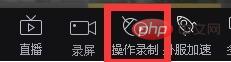
2. 그런 다음 작동 중 오른쪽 상단에 있는 버튼을 클릭하면 녹음이 완료된 후 기능 패널을 열어 녹음된 스크립트를 팝업할 수 있습니다.

3. 최종 녹음 후 기록된 스크립트가 함수 목록에 나타납니다. 다음 세 가지 내용을 맞춤 설정하세요.
실행 루프 설정:
루핑 방법에는 루프 시간, 루프 시간, 수동 3가지가 있습니다. 3가지 방법 중 하나만 선택하여 해당 시간을 설정하면 실행 과정에서 주기 간격과 실행 속도를 0 이상으로 설정할 수 있습니다. 초이며 속도는 최대 8배입니다.


시뮬레이터 설정:
끊기 스크립트를 실행할 때 MuMu 시뮬레이터를 설정하여 중복 작업을 줄이고 끊기 효율성을 향상시킬 수 있습니다. 다음 두 항목을 동시에 확인하여 적용할 수 있습니다. (실행시간은 최대 99분까지 설정 가능합니다.)

시뮬레이션 설정:
MuMu 시뮬레이터는 실제 사람의 클릭 동작을 모방할 수 있는 시뮬레이션 기능을 개발했습니다. 게임에 감지되지 않고 안정성을 높이기 위해 장시간 스크립트를 실행할 때 확인하는 것이 좋습니다.

위 내용은 mumu 시뮬레이터에서 hang-up 스크립트를 기록하는 방법_mumu 시뮬레이터에서 hang-up 스크립트를 기록하는 방법의 상세 내용입니다. 자세한 내용은 PHP 중국어 웹사이트의 기타 관련 기사를 참조하세요!